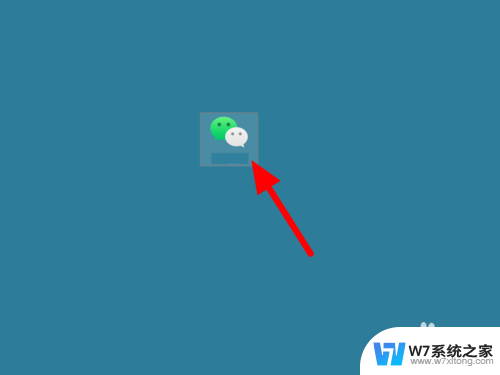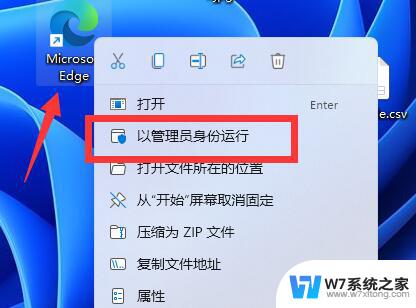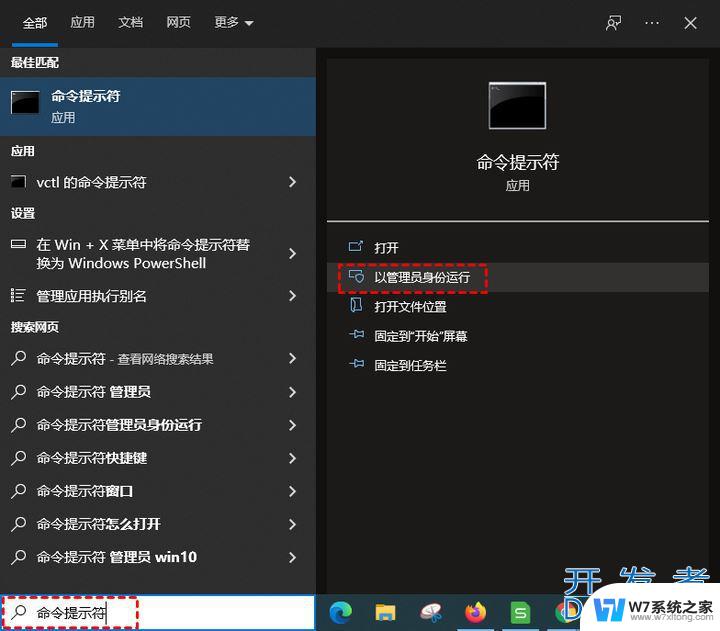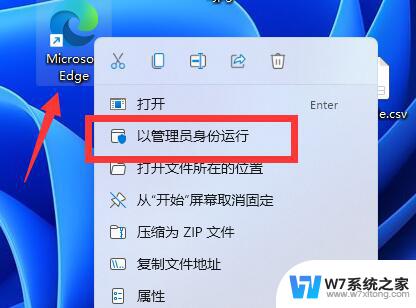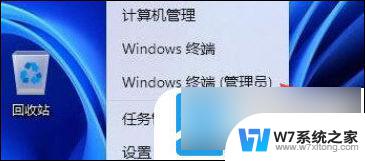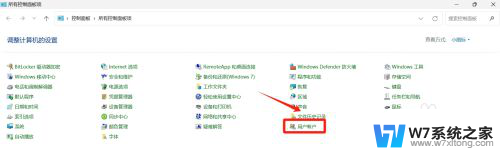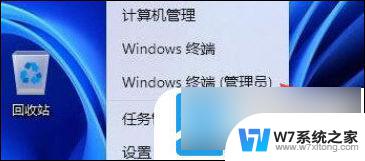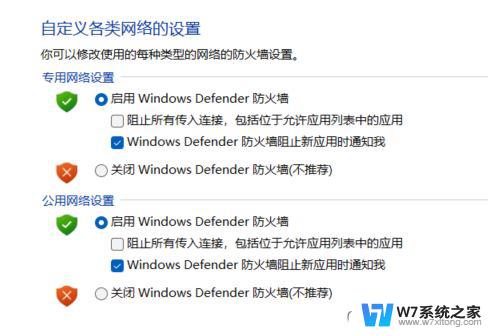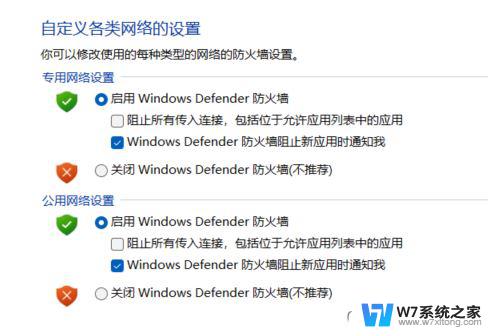win11怎么默认以管理员身份运行 Win11系统下如何让所有程序都以管理员身份运行
更新时间:2024-03-27 12:46:06作者:yang
Win11系统下如何让所有程序都以管理员身份运行?在Win11系统中,默认情况下,用户无法直接以管理员身份运行程序,需要手动右键点击程序图标并选择以管理员身份运行,如果想要让所有程序都以管理员身份运行,可以通过更改用户账户控制设置来实现。接下来我们将详细介绍如何在Win11系统下实现程序默认以管理员身份运行的方法。
操作步骤
1、先按win+r打开运行窗口,输入regedit确定打开注册表;
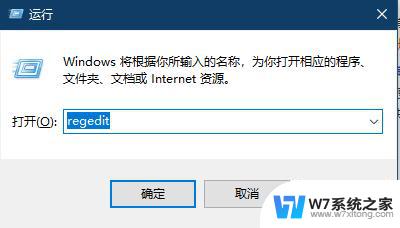
2、在注册表依次展开:HKEY_LOCAL_MACHINE\SOFTWARE\Microsoft\Windows\CurrentVersion\Policies\System;
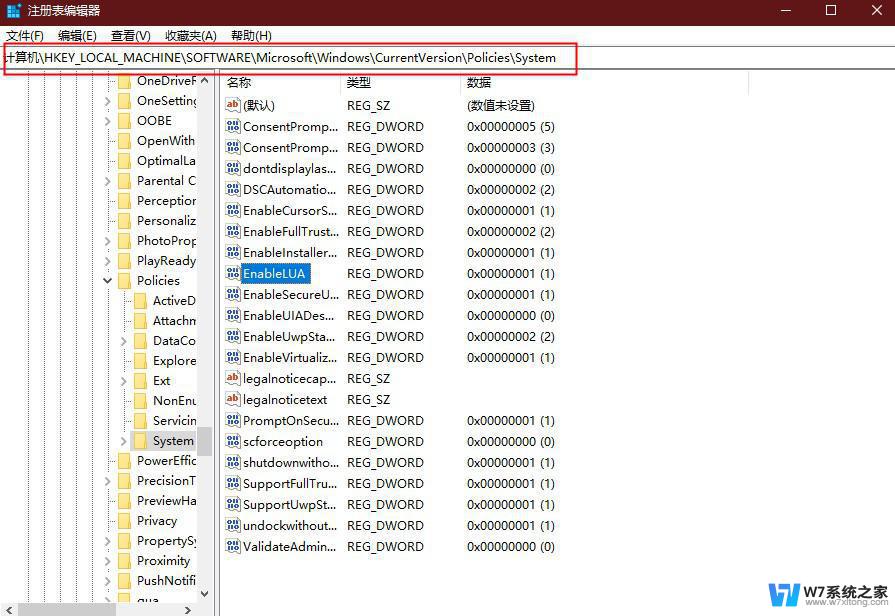
3、找到System项后,在右侧找到EnableLUA;

4、右键修改数值为0,然后重启计算机即可。

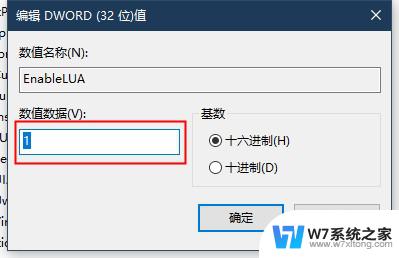
以上是关于如何将Win11默认以管理员身份运行的全部内容,希望这些步骤对需要的用户有所帮助。